7 методов переплёта в домашних условиях / Хабр
Привет, хабралюди!
Прочитал на Хабре про сшивку книги и понял — не одному мне интересна тема. Душа встрепенулась: предложенный метод классической прошивки даёт качественную книжку, но затраты сил и времени, вложенные в этот трудовой подвиг, осилит не всякий. Плюс нужна немалая сноровка — никто не сможет сделать более-менее качественную книгу с первого раза. Чего стоит один только срез блока — вы и вправду думаете, что хоть раз в жизни сможете сделать это ровно для блока от 200 листов с помощью канцелярского ножа? А если хочется делать не единственную книгу в год, а хотя бы 2-3 в неделю? Нам бы методы попроще, и желательно не менее эффективные. Делюсь!
Метод 1
При объеме до 40 листов (а это уже 80 страниц!) сшиваем простым поворотным степлером посередине листов, делая обычную тетрадку (типа ученической). Для этого покупаем поворотный степлер, рассчитанный на скобу большой глубины.
Метод 2 (практически без ограничения объёма книги)
Распечатываем книгу на бумаге формата А4 или меньше. Берём канцелярский дырокол, и отбирая из стопки по 20-25 листов, делаем в них отверстия. Здесь очень важно, чтобы дырочки находились на всех листах на одинаковом расстоянии, как от края листа, так и сверху-снизу. Для этого нужно иметь дырокол со встроенной линейкой выравнивания. Стоит такой дырокол ровно столько, сколько и без линейки, но позволит вашей будущей книге выглядеть довольно аккуратно. Полученные таким образом листы с отверстиями мы просто вставляем в заранее приобретённую папку-скоросшиватель. Всё разнообразие таких папок сводится к таким видам: скоросшиватели на ползунках, на верёвках, на скобах. Мы выбираем папку на скобах, обращая внимание на следующее:
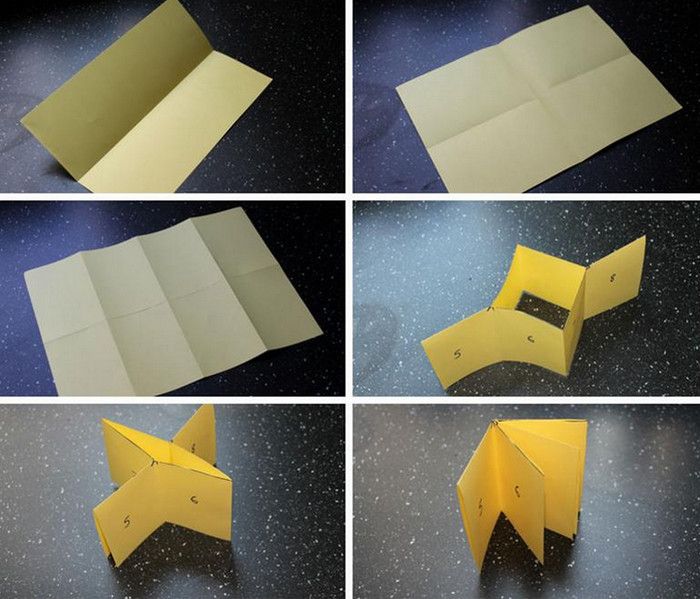 Листы не должны вмещаться впритык! После вставки страницы должны свободно переворачиваться.
Листы не должны вмещаться впритык! После вставки страницы должны свободно переворачиваться.:: Скобы должны разъединяться как можно туже.
:: Когда скобы соединены, между ними не должно быть малейшего зазора, иначе лист не выпадет, но будет цепляться при переворачивании, что очень раздражает.
:: Желательно, чтоб скобы разъединялись руками — на разрыв, или с помощью язычков внизу и вверху папки. Не покупайте папку, где скобы разводятся громоздким механизмом — будет не удобно пользоваться, пропадёт ощущение «книги».
:: Обложку папки желательно выбрать мягкую. Её размер должен быть больше, чем помещаемые туда листы. Лучшая обложка — из пластика.
Просто вставьте листы в такую папку — и книга готова. И не нужно думать, что это примитив: я встречал такие книги, выпущенные зарубежными издательствами (правда, скобы там неразъёмные). Сначала думал, что надо мной просто смеются. Ан нет — забугорские обитатели воспринимают такие «книги» как книги. Ну, для них и МакДональдс — ресторан.

Метод 3
Покупаете тетрадку для записей подходящего размера и объема (они бывают вплоть до 200 листов, это 400 страниц), на пластиковой или на металлической пружине, обязательно с чистыми листами (никакого «в клетку» или «в полоску»). Аккуратно снимаете пружину (без каких бы то ни было инструментов). Печатаете на полученных листах книгу. Вставляете назад. Очень аккуратно обжимаете пружину пальцами, равномерно надавливая на каждый «зубец». Не пережмите и не помните зубцы (иначе у книги будет неопрятный вид), листы и так не выпадут. Книжка приличного качества готова.
Метод 4
Распечатываем книгу. С помощью канцелярского дырокола, как в методе №2, делаем отверстия. Но теперь делаем ряд из 4 отверстий — 2 повыше, 3 пониже. Не забываем таким же образом подготовить нижнюю и верхнюю обложку. В хозяйственном магазине покупаем устройство для посадки заклёпок или люрексов. Через полученные отверстия с помощью заклёпок или люрексов соединяем страницы и обложки. Если обложки из картона или полукартона — нужно с помощью линейки обжать обложку по линии раскрытия до первого раскрытия книги.
Метод 5
Покупаем машинку для переплёта на пластиковую пружину (такая «пружина» мало похожа на пружину). Стоит машинка от 30$, и пользоваться ею не сложнее, чем тостером. С помощью пластиковых пружин можно сшить до 500 листов. Бывают аналогичные машинки для сшивания на металлическую пружину, но они и пружины для них стоят дороже, и сошьют вам не более 130 листов. Полученными книжками очень удобно пользоваться. Правильное название таких машинок «Биндер для переплёта на пластиковую (металлическую ) пружину». При покупке обратите внимание на следующее: корпус и ручки должны быть металлические; ножи должны отключаться по отдельности — чем больше, тем лучше; должна быть регулировка отступа от края; выбирайте машинку, рассчитанную на максимально количество прошиваемых страниц, и на максимум одновременно перфорируемых страниц — здесь не экономьте; все ножи должны двигаться синхронно и без малейшего зацепа; остальное, включая фирму-производителя — не имеет особого значения для индивидуального пользователя.
При покупке обратите внимание на следующее: корпус и ручки должны быть металлические; ножи должны отключаться по отдельности — чем больше, тем лучше; должна быть регулировка отступа от края; выбирайте машинку, рассчитанную на максимально количество прошиваемых страниц, и на максимум одновременно перфорируемых страниц — здесь не экономьте; все ножи должны двигаться синхронно и без малейшего зацепа; остальное, включая фирму-производителя — не имеет особого значения для индивидуального пользователя.
Метод 6
Будем делать настоящие книги. «Настоящие» бывают двух видов: сшитые и склеенные. Сшитые — это самые качественные, но и самые сложные в изготовлении, а значит — не в теме этой статьи. Склеенные — наиболее распространённые, загляните на свою книжную полку: если страницы книги в области корешка, под обложкой, соединены полумиллиметровым слоем затвердевшего клея — это именно она. Вот такие книги, причём профессионального качества, и без проблем мы и будем делать дома. Для этого понадобится купить машинку для термопереплёта за 50$ и термоклей. Машинка растапливает изначально твёрдый термоклей. После распечатки и обрезки, блок листов вставляется внутренней стороной в машинку, и обжимается нею. На готовый блок книги вручную клеится обложка. Вот и всё. Этим методом можно сшивать до 700 листов (в зависимости от толщины бумаги).
Машинка растапливает изначально твёрдый термоклей. После распечатки и обрезки, блок листов вставляется внутренней стороной в машинку, и обжимается нею. На готовый блок книги вручную клеится обложка. Вот и всё. Этим методом можно сшивать до 700 листов (в зависимости от толщины бумаги).
Метод 7
Переплет металлическим каналом (металбинд) обещает высокое качество, мгновенность и дешевизну переплёта толщиной до 300-600 листов А4 80г/кв.м в домашних условиях. Аппарат ценой около 200$ сжимает блок металлической скобой вдоль всего блока. По отзывам — очень надёжно. Интересная особенность — скобу можно разжать, и использовать повторно, до 10-20 раз.
Примечание:
Все эти методы (кроме металбинда) я опробовал сам. Имею массу сшитых таким образом книг. Это просто, быстро, и действительно доступно каждому. Удачи!
Поделка и веселая игра: делаем книгу-путаницу
© Коллаж Chips Journal
Классная вещица, которая займет ребенка надолго
Отличное самодельное развлечение, которое поможет вам занять детей надолго и от души повеселиться — это книжка-путаница.
Чтобы сделать книжку-путаницу, вам понадобится:
- несколько листов А4 плотной белой бумаги
- картон для обложки
- дырокол
- проволока
- ножницы
- фломастеры
- наклейки и любые другие художественные материалы, которые вам нравятся.
Для начала определите, сколько страниц будет в вашей книге (чем больше, тем интереснее, конечно). Разрежьте листы А4 на четвертинки, сложите их стопкой и добавьте обложку из картона.
Затем разрежьте каждую страничку на три равных части (можно попробовать разрезать все страницы стопкой или воспользоваться линейкой, чтобы части были одинаковыми).
Дыроколом проколите дырки — по одной в каждом маленьком листе и по три в каждой обложке. При помощи проволоки соберите книгу.
Теперь пришло время проявить свои художественные таланты! При помощи фломастеров, карандашей, мелков, красок и наклеек нарисуйте части лиц на каждой странице. На верхнем листочке — глаза и брови, на среднем — нос (и, возможно, усы), на нижнем — рот (и борода по желанию).
Изображение: I heart funny thingsГотово! Перелистывайте страницы книги-путаницы и собирайте новые смешные лица! (Маленький совет: если не хотите заморачиваться с самодельной книгой от начала и до конца, просто возьмите блокнот на пружине с плотными листами и разрежьте страницы).
- 2-3 года
- дом
- карантин
- мастер-класс
Создать буклет или книгу в Word
Word для Microsoft 365 Word для Microsoft 365 для Mac Word 2021 Word 2021 для Mac Word 2019 Word 2019 для Mac Word 2016 Word 2016 для Mac Word 2013 Дополнительно. ..Меньше
..Меньше
Если вы хотите создать буклет для мероприятия или распечатать амбициозный книжный проект, рассмотрите возможность использования предварительно созданных параметров страницы для буклетов, поставляемых с Word. Макет «Сгиб книги» настраивает вас на автоматическую печать вашего шедевра в правильном порядке, готового к складыванию и переплету.
Для достижения наилучших результатов измените макет документа, прежде чем приступить к письменному проекту. Таким образом, требуется меньше работы по очистке, если таблицы или другие объекты в вашем документе не подходят друг другу.
Создать буклет или книгу
Перейдите к Layout и выберите значок запуска диалогового окна «Параметры страницы» в правом нижнем углу.

На вкладке Поля измените параметр Несколько страниц на Сгиб книги . Ориентация автоматически изменится на Альбомная .
Совет: Если у вас есть длинный документ, вы можете разделить его на несколько буклетов, которые затем можно связать в одну книгу. В разделе листов на буклет выберите количество страниц для печати на буклет.
Выберите и увеличьте значение параметра Желоб , чтобы зарезервировать место на внутреннем сгибе для переплета.
Перейдите на вкладку Бумага и выберите Размер бумаги .
 Окончательный размер буклета составляет половину ширины формата бумаги.
Окончательный размер буклета составляет половину ширины формата бумаги.Совет: Внешний вид буклета можно разнообразить. Например, чтобы добавить границы на каждую страницу, на вкладке Layout окна Page Setup щелкните Borders .
Щелкните OK . Если в вашем документе уже есть содержимое, текст форматируется автоматически, но вам может потребоваться настроить такие объекты, как изображения и таблицы, вручную.
Параметры печати для буклетов
При печати буклета проверьте параметры печати, чтобы убедиться, что вы печатаете на обеих сторонах бумаги и правильно переворачиваете бумагу, чтобы печать работала должным образом.
Перейти к Файл > Распечатать .
Если ваш принтер поддерживает автоматическую двустороннюю печать, измените Печать на одной стороне на Печать на обеих сторонах . Выберите параметр Переворачивать страницы по короткой кромке , чтобы не печатать вторую сторону каждого листа в перевернутом виде.
Если ваш принтер не поддерживает автоматическую двустороннюю печать, выберите Печать вручную на обеих сторонах и верните страницы обратно в принтер при появлении соответствующего запроса. Чтобы страницы не печатались в перевернутом виде, переворачивайте листы по короткому краю бумаги в соответствии с инструкциями к принтеру.
Совет: Для профессионального восприятия рассмотрите возможность добавления номеров страниц в верхний или нижний колонтитул. Дополнительные сведения см. в разделе Добавление номеров страниц.
См. также
Создание буклета с использованием шаблона Word
Буклет: Советы по нумерации страниц.
Создавайте разные верхние и нижние колонтитулы для нечетных и четных страниц.
Получить шаблоны публикации Microsoft
Создать буклет или книгу
Перейти к Макет > Поля > Пользовательские поля .
Измените настройку для Несколько страниц на Сгиб книги . Ориентация автоматически изменится на Альбомная .
Совет: Если у вас есть длинный документ, вы можете разделить его на несколько буклетов, которые затем можно связать в одну книгу. В разделе листов на буклет выберите количество страниц для печати на буклет.
Чтобы оставить место на внутреннем сгибе для переплета, увеличьте ширину желоба .
Вы можете разнообразить внешний вид своего буклета. Например, чтобы добавить границы на каждую страницу, на вкладке Layout окна Custom Margins выберите Borders .
Выберите ОК .
Если в вашем документе уже есть содержимое, текст форматируется автоматически, но вам может потребоваться настроить такие объекты, как изображения и таблицы, вручную.
Перейдите к Файл > Параметры страницы и проверьте размер бумаги. Имейте в виду, что окончательный размер буклета составляет половину размера бумаги. Убедитесь, что в вашем принтере есть бумага нужного размера.
Убедитесь, что в вашем принтере есть бумага нужного размера.
Параметры печати для буклетов
При печати буклета проверьте параметры печати, чтобы убедиться, что вы печатаете на обеих сторонах бумаги и правильно переворачиваете бумагу, чтобы печать работала должным образом. Если ваш принтер поддерживает автоматическую двустороннюю печать, выполните следующие действия.
Щелкните Файл > Печать .
В разделе Двусторонняя выберите Буклет .
Совет: Для профессионального восприятия рассмотрите возможность добавления номеров страниц в верхний или нижний колонтитул.
 Дополнительные сведения см. в разделе Добавление номеров страниц.
Дополнительные сведения см. в разделе Добавление номеров страниц.
Примечание. Если ваш принтер не поддерживает автоматическую двустороннюю печать, вам придется печатать каждую страницу вручную.
См. также
Создание буклета с использованием шаблона Word
Буклет: Советы по нумерации страниц.
Создавайте разные верхние и нижние колонтитулы для нечетных и четных страниц.
Получить шаблоны публикации Microsoft
Как упорядочить страницы для печати буклета
Для печати многостраничного буклета вам нужно знать несколько вещей, когда речь идет о количестве страниц и расположении страниц для готового к печати PDF-файла. Это важно понимать, чтобы не вызвать задержек в производстве вашего проекта И чтобы, когда вы открываете свой буклет в первый раз, каждая страница была именно там, где вы ожидали.
Это важно понимать, чтобы не вызвать задержек в производстве вашего проекта И чтобы, когда вы открываете свой буклет в первый раз, каждая страница была именно там, где вы ожидали.
Бесплатный образец пакета: Нажмите здесь
Instant Booklet Цены: Щелкните здесь
Загрузить страницы в этом порядке
PrintingCenterUSA требует, чтобы ваш PDF-файл загружался отдельными страницами в последовательном порядке. Сюда входят передняя обложка, внутренняя часть передней обложки, все внутренние страницы, внутренняя сторона задней обложки и задняя обложка.
Pro Tip
Во время проектирования легко не заметить внутреннюю часть передней и задней обложки. Если вы не хотите, чтобы обратная сторона обложек печаталась, оставьте их пустыми И включите их в свой PDF-файл как пустые страницы в правильном последовательном порядке. Это будет означать, что если вы обратитесь к приведенному выше изображению с количеством страниц, страницы 2 и 7 будут пустыми.
Развороты для принтеров и ридеров – Просто скажи нет
При заказе в PrintingCenterUSA файл PDF должен содержать одну разворотную страницу. Например, на изображении выше будут две страницы с разворотом: одна слева и одна справа. Обложка, внутренняя сторона передней обложки, внутренняя сторона задней обложки и задняя обложка считаются четырьмя разворотными страницами.
Наши клиенты загружают свои файлы таким образом, чтобы избавить их от мучений, связанных с выяснением того, как упорядочить свои страницы в развороты для правильной печати в виде буклета (поверьте мне, это может привести к путанице). Вместо этого вы можете просто экспортировать PDF-файл, а верстку страниц доверить профессионалам!
Развороты принтера (слева внизу) не отображаются в последовательном порядке страниц. Они расположены таким образом, чтобы при печати документа на большом переднем и заднем листе, сортировке, фальцовке или обрезке и сборке все страницы отображались последовательно. | Развороты для чтения показывают последовательные страницы в двухстраничных разворотах. Они расположены в правильном порядке, чтобы кто-то мог прочитать документ, но если их распечатать, отсортировать, обрезать и собрать, страницы будут выглядеть не по порядку. Мы не рекомендуем предоставлять PDF-файл в Reader Spreads 9.0003 |
Совет для профессионалов
Если вы создаете буклет в Adobe InDesign, то при первом запуске проекта ваш документ будет по умолчанию представлять собой развороты для чтения, и вы будете разрабатывать свой проект в том, что выглядит как развороты для чтения. В процессе экспорта PDF есть возможность выбрать «страницы с одной разворотом» для вашего PDF. По этой причине мы настоятельно рекомендуем разрабатывать проект печати буклетов в Adobe InDesign.
Pro Tip
Если вы сохранили PDF-документ и не уверены, правильно ли вы экспортировали страницы, вы можете использовать этот быстрый трюк, чтобы перепроверить! Просто откройте один PDF-документ в Acrobat®, и вы увидите свои страницы по отдельности (см. изображение ниже), одну поверх другой при прокрутке.
изображение ниже), одну поверх другой при прокрутке.
Количество страниц, объясненное типом привязки
С этого момента мы собираемся еще больше разбить обратный отсчет страниц по типу привязки. Если вы уже знаете, какой тип креплений вы будете заказывать, вы можете перейти к этому разделу!
Сшивание внакидку
листов по сравнению со страницами
У одного листа бумаги есть 2 стороны, лицевая и обратная сторона (схема A ниже). Лист складывается пополам, что дает вам 4 пронумерованных страницы, как показано на диаграмме B ниже.
Примечание. Эта диаграмма является примером обложки 8-страничного буклета брошюровщика.
Объяснение сшивания внакидку
Сшивание внакидку — это когда отдельные листы бумаги (отпечатанные с обеих сторон и отсортированные по порядку номеров страниц) сгибаются пополам, а затем «сшиваются». Поскольку страницы складываются пополам, это означает, что количество страниц вашего буклета должно быть с шагом четыре. Минимум 8 страниц и максимум 92 страницы с брошюровкой.
Поскольку страницы складываются пополам, это означает, что количество страниц вашего буклета должно быть с шагом четыре. Минимум 8 страниц и максимум 92 страницы с брошюровкой.
Идеальный переплет
листов по сравнению со страницами
У одного листа бумаги есть 2 стороны, лицевая и обратная сторона (схема A ниже). Лист дважды надрезается в центре для размещения корешка, что дает вам обложку, состоящую из 4 пронумерованных страниц плюс корешок посередине (Диаграмма B ниже).
Примечание. Эта диаграмма представляет собой пример обложки 8-страничной книги в идеальном переплете для целей пояснения. Минимальное количество страниц для идеального переплета составляет 28 страниц.
Объяснение идеального связывания
Идеальный переплет — это когда отдельные листы бумаги с плотностью текста печатаются с обеих сторон и сортируются по порядку номеров страниц, один поверх другого. Листы обрезаются до нужного размера, а затем обтачиваются края. Мягкая обложка обернута вокруг внутренних страниц и приклеена к их краям, поэтому у вас есть квадратный корешок, на котором вы можете печатать. Минимум 28 страниц с максимальной толщиной до 2 дюймов, и у вас должно быть количество страниц с шагом два.
Листы обрезаются до нужного размера, а затем обтачиваются края. Мягкая обложка обернута вокруг внутренних страниц и приклеена к их краям, поэтому у вас есть квадратный корешок, на котором вы можете печатать. Минимум 28 страниц с максимальной толщиной до 2 дюймов, и у вас должно быть количество страниц с шагом два.
Спиральное крепление
листов по сравнению со страницами
У одного листа бумаги есть 2 стороны, лицевая и обратная сторона (схема A ниже). Лист обрезается до окончательного размера обрезки, затем пробивается отверстие для прохождения спирали, что дает вам 4 пронумерованных страницы (Диаграмма B ниже).
Примечание. Эта диаграмма является примером обложки 8-страничной книги в спиральном переплете.
Описание спирального крепления
Спиральный переплет — это когда отдельные листы бумаги печатаются с обеих сторон, обрезаются до нужного размера и сортируются по порядку номеров страниц. Края переплета пробиты отверстиями, и прочная спиральная спираль пропущена через отверстия. Из-за этого процесса вы не можете печатать на корешке. Минимум 8 страниц и максимум 2 ¾ дюйма толщиной, и страницы должны быть с шагом в две.
Края переплета пробиты отверстиями, и прочная спиральная спираль пропущена через отверстия. Из-за этого процесса вы не можете печатать на корешке. Минимум 8 страниц и максимум 2 ¾ дюйма толщиной, и страницы должны быть с шагом в две.
Проволочное крепление
листов по сравнению со страницами
У одного листа бумаги есть 2 стороны, лицевая и обратная сторона (схема A ниже). Лист обрезается до окончательного размера обрезки, затем пробивается отверстие для прохождения проволоки, что дает вам 4 пронумерованных страницы (Диаграмма B ниже).
Примечание. Эта диаграмма является примером обложки 8-страничной книги в проволочном переплете.
Объяснение проводного соединения
Переплет Wire-O — это когда отдельные листы бумаги печатаются с обеих сторон, обрезаются до нужного размера и сортируются по порядку номеров страниц. Край переплета имеет перфорацию, и для скрепления страниц через отверстия используется металлическая проволока профессионального вида. Из-за этого процесса вы не можете печатать на корешке. Минимум 8 страниц и максимум до 1 ¼ дюйма толщиной. Страницы должны быть с шагом в две.
Край переплета имеет перфорацию, и для скрепления страниц через отверстия используется металлическая проволока профессионального вида. Из-за этого процесса вы не можете печатать на корешке. Минимум 8 страниц и максимум до 1 ¼ дюйма толщиной. Страницы должны быть с шагом в две.
Нумерация внутренних страниц
Еще одна сложная вещь, когда дело доходит до количества страниц и расположения страниц для вашего проекта печати буклета, это знать, где разместить номера страниц для внутренних страниц вашего буклета. Поскольку для PrintingCenterUSA требуется один готовый к печати PDF-файл со всеми разворотами в последовательном порядке, у наших клиентов может возникнуть некоторая путаница, когда дело доходит до нумерации внутренних страниц. Самый простой способ узнать, на каком краю (левом или правом) должны быть номера страниц, — это поместить четные номера страниц слева, а нечетные — справа (см., например, изображение ниже). .
Примечание. Размещение четных номеров страниц слева и нечетных справа является эффективным инструментом, только если вы начинаете считать свои страницы с первой внутренней страницы (или со страницы 3 на изображении ниже).
Размещение четных номеров страниц слева и нечетных справа является эффективным инструментом, только если вы начинаете считать свои страницы с первой внутренней страницы (или со страницы 3 на изображении ниже).
Примечание. Внутренняя нумерация страниц не соответствует количеству страниц в готовом к печати PDF-файле.
Вот и все, что вам нужно знать о подсчете страниц! Если вы хотите, чтобы количество страниц было правильным, мы рекомендуем вам использовать наш бесплатный онлайн-инструмент для создания буклетов, поскольку он не позволяет использовать количество страниц, недоступное для выбранного типа переплета. Не только это, но и удобная графика страниц, которая поможет вам понять общую картину! ИЛИ вы можете загрузить готовый к печати PDF-файл для бесплатного просмотра перед заказом, и мы сообщим вам, если потребуется внести какие-либо корректировки.
Для получения дополнительной информации о том, как упорядочить страницы для печати буклета, посетите наш справочный центр или позвоните нам по телефону 800-995-1555 .


 Окончательный размер буклета составляет половину ширины формата бумаги.
Окончательный размер буклета составляет половину ширины формата бумаги. Дополнительные сведения см. в разделе Добавление номеров страниц.
Дополнительные сведения см. в разделе Добавление номеров страниц. Мы не рекомендуем предоставлять файл PDF в виде разворотов для печати.
Мы не рекомендуем предоставлять файл PDF в виде разворотов для печати.